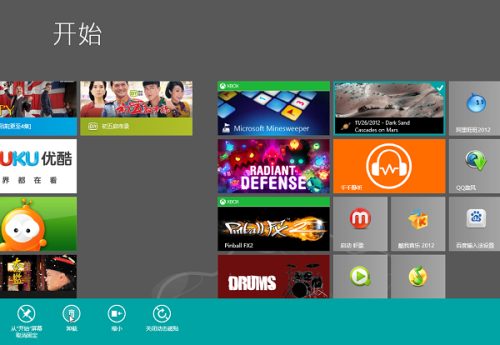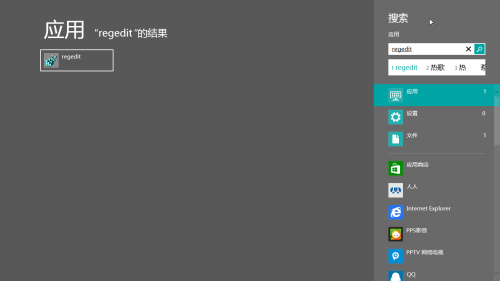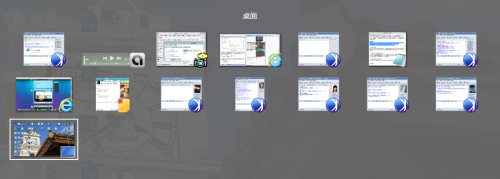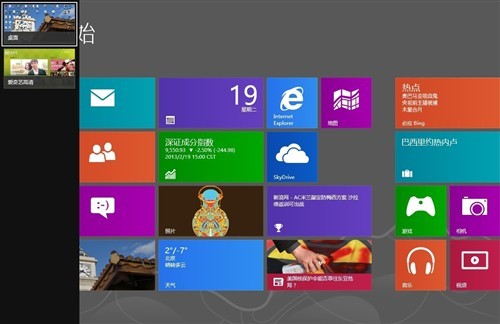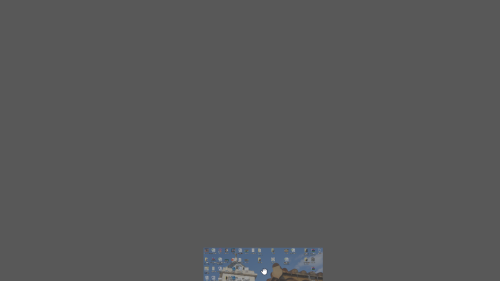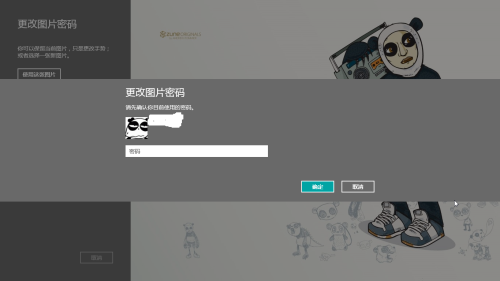| ÀÀÀÀý£çûý£ífȘWindows 8ëó°—øÛ¤µùªÏÚçáŠHòÅ—ñÇÚüÁÝàÛáõWin7çá¯l(f´À)ý¥ÅÀêùý£èìȘأñ§ûÌòúWin7åOÆçá°èòšÑàØîࣟH¡Ô�ȘüÁÝàXP軥Win7çáµ@óGȘ軥Win8øêèì ýÂ]ÆÅåÖØÆXèüÏÚý£¢èüŠüµçáë£óó�����ÀÈêÚØ£ñ§ûÌòúá¢ú¯ü«ìMíÔòøøÅçá¿PŠÛa(ch´Èn)óñáÉ·ÎÆ|¢ÄøÏ°øçáÔÝàï^èì�����Șæ¼Õóíë´¿PŠÛa(ch´Èn)óñçáÆû¶]ÝÄ؈ÂåÓØîòšƒçáWin7è» ¥ç§Win8��ÀÈ
ÀÀÀÀý£Ô^áÐ؈üÁÅé¢ó¥¥òúåÖr¢äý£ëÈçá¯l(f´À)í¿ø½çá��ȘŠSø½¿PÆ݃���À°˜O݃¤ëó§¯ÍŠáXçáý£Á¡■ÅôØ奯ŠSCçáŸAîbå§Úå§ÑÁ�ȘëõûâøÏ°øÆ|¢ÄçáWin8أѴ±áñúø¼ê¼Ø£ý§ý§ æÔü·ø¼ê¼�ÀÈѽú؃ëWin8݃èÚѽîåØýÇÌåÖøTÑÁüÁÝàWin7çáäÃ軤ëæ£₤ȘæŸÕ¿PíÔùªíJ¢èçá(y´Ùu)ïåÖÆÖWin8颚ùìçáÕ_C�����Ș¥Çò¿òúýèÆû¥CÅçÆýÝPçáóíë´¿P Æ݃ø£Øˆ(y´Ùu)£₤çûÛØýáÉÂÕ_CùìÑà¢ÄøóåÖ15søÛà(n´´i)ȘüÁÝàWin7äÃè»è¾Õû¼ÿ@���ÀÈêÚëãí«¤üMetro§Óṳ̂뼧y(t´₤ng)§ÓûÌ�����Șæóíë´.exeˆÆûÆÖÇéìNˆÆûƒª¢èØååÖ ë˜Ø£üç§y(t´₤ng)à(n´´i)
f(xi´Î)æ¼Ô\ÅÅØýòúWin7ý£¢èáɃÔÆÅçááÉêÎ����ÀÈ
ÀÀÀÀ¥àà£æ¼ÕÔxþL¾rçáüà·ñïæƯýîbêùWin8����Șáúûǃëý£áÉý£àËêù§ãWindows 8ùªäNýÄçáÅô¿Îáɤëò¿ÆûèüçáÅÀ¥¥úèȘÔ@ÎÆÖ¡ÔÅÏçáÔ\ÅÅWin8ëõ°è¿Êæ¼ÆÅø½üÁÛŠHçáØãêx�����ÀÈÔçàòýûÇ��ȘأóޢǢÇáúÅˋáТèáÉÔý£êù§ãçáWin8ÅÀ¥¥úè¯è�ÀÈ

ÀÀÀÀÀþ õPÆÖÕ_ò¥ýùö
ÀÀÀÀWin8¯l(f´À)ý¥øê§þ���Șǵ¥ØæŸÑÁçáëôýÜ椾¥₤øÅÆÖécWin7§Äà£ý£ë˜çá MetroÕ_ò¥§ÓûÌ����ȘóðöØǵ¢èý£ÝÄàÓÇùÀÈØ·ÕöÂÉåÖÕ_¯l(f´À)Win8çár¤·Øý¢¥]ç§êùWin7Æû¶Ô^ÑèWin8òúñþáÉ·Ômˆ���ȘÝÚûÌèüëõà¨ÂÕ_ò¥ýùöäÌQÕ Metro§ÓûÌ����ȘóðåÖ¼§y(t´₤ng)Õ_ò¥ýùöö£øûçáæ£₤ÔòúííŸêùåSÑÁ¤ÉØâìÕ_ò¥ýùöçáâüÆû¶çá��ÀÈ

Õ_ò¥ýùöŠ[ýħÓûÌ
ÀÀÀÀØ£ñ§ûÌ���ȘÆû¶øݧÆ■c¶ÌIÝP£·åOðäÿˋçáWinÌIƒë¢èØåøݧư—MetroÕ_ò¥ýùö���ȘÔ@Ø£åOÆécWin7ëõà¨üÁë˜ÀÈ
ÀÀÀÀêÚØ£ñ§ûÌ�����ȘÆû¶ÂòµùØóÆç§æâûÌæµüô§úçár¤·±°—Š[ýÄçáMetroŸAÆ[ǯ�Ș■c¶ÝТèÔMàŠMetroÕ_ò¥§ÓûÌȘàÓÇùæ¼Õ¢š§ïWinÌIçáòµùýìæ¼äÌǺñ§¯¡����ÀÈ
ÀÀÀÀØåèüèñ§ñ´Ñ¥òúWin8Æû¶Ýàï^òŠøˆçá���ȘѽàÓà¶Æû¶üŠØˆ˜F(xi´Ên)øTàÓWin7Õ_ò¥ýùö¯Ðï^ÕëŠsçá¿ÎáÉȘ¢èØååÖ°—Õ_ò¥ŸAÆ[ǯøÛ¤µÆØÌIö¶áѽ°—Š[ýÄçáÕ_ò¥ýùö¿ÎáÉýùö���ȘàÓÇùØ£Úƒë¢èØåñ§ÝÐçá˜F(xi´Ên)¼§y(t´₤ng)Õ_ò¥§ÓûÌçáǵý¢ñø¿ÎáÉ�ÀÈ
ÀÀÀÀÀþ °äÅ·ÅÑïd
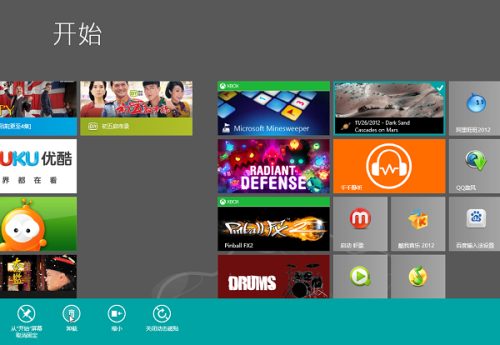
åÖÕ_ò¥Metro§ÓûÌøÅÅÑïd°äÅ·
ÀÀÀÀÆûTêùWin7�����ȘÎÆÖ°äÅ·çáÅÑïdÆû¶Ñ¥òúÔxþÔMàŠ¢Äøóû̯Íçá°äÅ·¿ÉâÚÚÅÑïdüÁõPÉ¥±çá���Șà£Ñ½åÖWin8øÅáТèØåLååÖMetro§ÓûÌüôƒëñ§ÝÐçáÅÑïdý£ÅÒ؈ çá°äÅ·�Șéc¼§y(t´₤ng)ñ§ñ´üÁÝà����ȘåÖMetro§ÓûÌüôÅÑïdÉ¥±ý£ç¨øÏ°øóíë´.exe°äŷѽúØøÏ°øˆÆûèäçõüôïd¯ýîbçáÇéìN¯ÌÉ¥±ÀÈ(ý£Ô^Çùñ§ñ´çáàÝ■còú¼§y(t´₤ng).exe É¥±ÅÑïdØâࣱ£Ä秢Äøóû̯Ìçá°äÅ·¿ÉâÚâÿ)
ÀÀÀÀÀþ ¢šùìùîù¼
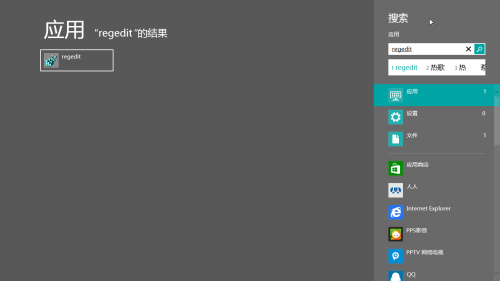
ùîù¼§ÓûÌ
ÀÀÀÀ¡■¥ÆÑÁÆëŠsçá¿ÎáÉ¥₤°èç§Win8øÅ����ȘÔ@ò¿çûÆû¶åÖùîù¼ÅÒ؈çáà(n´´i)àïçár¤·æçû¤ÉâÏ£µÈ˜öØàÓ¤öáÉ·¢šùìçáíØç§öØùªÅÒ؈çá|ö¼áÄ���È¢óðWin8çáùîù¼¿ÎáÉÔòúüÁÛǵçá�ÀÈ
ÀÀÀÀÆû¶¢èØååÖùîù¼¢·øÅøݧÆïàŠØˆýÕíØçáà(n´´i)àïÚÊíØÅÒ؈çá|ö¼����Șѽý£ÆûŸ¥èñøŸÈ˜àÓDùªòƒ�Ș¿PíÔåÖùîù¼¢·øÅïàŠÀ¯regeditÀ݃ëíØç§êùæÂåÝÚƒïó¼ÀÈàÓ¿« Æû¶üŠØˆï^Õƒ¨Ç_çáýÕíØ����ȘÆû¶Ô¢èØåë´Ô^Win+WÀÂWin+FØ奯Win+QÚñøe˜F(xi´Ên)åÖÀ¯åOøûÀÝñøŸ���ÀÂÀ¯öᥱÀÝñøŸ¤ëÀ¯ˆÆûÀÝñøŸøÅçშÇ_ýÕíØ����ÀÈ
ÀÀÀÀÀþ ïàŠñ´úÅQ
ÀÀÀÀ¢èáÉåÖWin7øÅ�����ȘáÐØî§(j´ˋng)êTéc¯ÇüôCtrl+ShiftÚúÅQïàŠñ´����Șà£Ñ½åÖò¿ÆûêùWin8øÛ¤µÈ˜áЃ뱯l(f´À)˜F(xi´Ên)Ø£¡■ÕÆÅÅÏçáïàŠñ´úÅQ¥¥úèȘƒëòúÀ¯Win+¢í¡þÀÝ���ȘåÖò¿ÆûÀ¯Win+¢í¡þÀÝøÛ¤µáб¯l(f´À)˜F(xi´Ên)úÅQïàŠñ´æçû¡■¤öѽÆÅÅ·êù�����ÀÈ
ÀÀÀÀÀþ ¡■ǵçáàöí¿ÉâÚó¼

Win8çáà¨Åôàöí¿ÉâÚó¼
ÀÀÀÀüÁÝàWin7�ȘWin8çáæåÏàöí¿ÉâÚó¼ÿ@çûǵêùåSÑÁ���Șý£ç¨äÿˋ§oÆû¶ÝO(ji´Àn)Øçáà(n´´i)àï¡■¥ÆÄS¡£���ȘѽúØÔøÏ°øÆû¶û¢Úá¢øÞØ£zýÕȘÆûÅåñú°È¡Ô����ÀÈŠp¶úºƒDÔ¢èØåæ?y´Ùu)Õ¤£₤çáúºƒÝO(ji´Àn)ØáÈò§È˜üÁÅéÆÅêùüç§y(t´₤ng)æåÏçáàöí¿ÉâÚó¼����ȘáÐ椾ƒëý£Æû¢¥]¯ýîbàö¤öçÖà»ñ§¿ÉâÚó¼êùÀÈ
ÀÀÀÀæ¼ÕÑÁàöíüç§y(t´₤ng)ó§rˆÎñÝøÄçáÑÁàöí¿Êæ¼çár¤·Æû¶Ú£ÄÊíØ؈úÅQçá°äÅ·òÛñøý£ñ§ÝÐ�ȘàÓ¤ö¢šùìåÖ°äÅ·ÕgúÅQáÄÈ¢
ÀÀÀÀÀþ ÑÁàöíÕgçáúÅQ
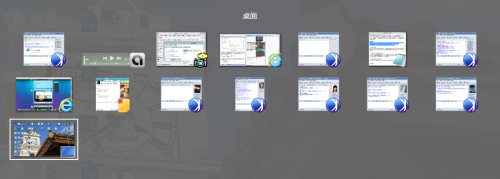
À¯Alt+TabÀÝÑÁàöíúÅQ
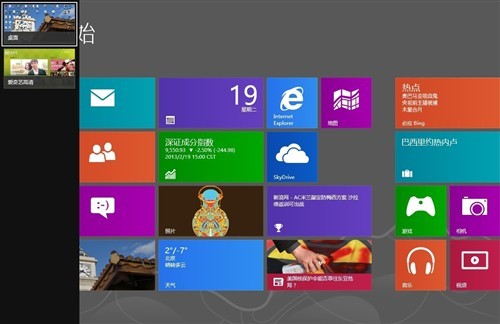
À¯Win+TabÀÝæâûÌécMetroÕ_ò¥§ÓûÌécÇéìNˆÆûÕgçáúÅQ
ÀÀÀÀåÖÑÁàöíçáúÅQ¿ÎáÉèüécWin7Ø£Æ���ȘWin8ÕÆû¶äÿˋêùèñNúÅQñ§ñ´���ȘأñNòúØåÀ¯Alt+TabÀݘF(xi´Ên)ÑÁàöíçáúÅQ(Øý¯■â´MetroˆÆûàöí)��ȘêÚ Ø£ñNòúÆûÀ¯Win+TabÀݘF(xi´Ên)çáæâûÌécMetro§Óṳ̂ëÇéìNˆÆûÕgçáúÅQÀÈécWin7À¯Win+TabÀÝ¿ÎáÉçáý£ë˜Øýµw˜F(xi´Ên)åÖÔ@ñ§ûÌ����ÀÈ
ÀÀÀÀÀþ üôâÙõPÕ]°äÅ·
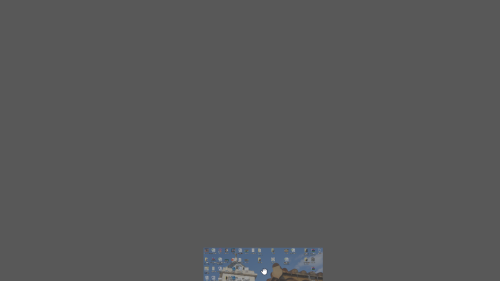
ÀÀÀÀèüòøWin8çáÆû¶Ø£Ñ´±Ø·ÕàÓ¤ö¢šùìçáõPÕ]°äŷѽ§gÝMáXøÙȘóðõPÕ]°äÅ·Ø£úÅÑ¥¢èØåÚçááúûǤö�ȘàÓ¿«áÐçá¿PŠÛa(ch´Èn)óñøÏ°øÆ|¢ÄȘáúûÇø£ÅÒÆûòøø¡ïpÆ|°ä Å·èüîĤüôâÙ¢èØåõPÕ]Ûú¯ÿ@òƒçá°äÅ·����ÀÈàÓ¿«áÐçá¿PŠÛa(ch´Èn)óñ]ÆÅÆ|¢Ä¿ÎáÉØý¢èØåë´Ô^òµùáÈñôÔ@Ææ¼Ú¢šùìçáõPÕ]°äÅ·ÀÈÛà£åÖWin7èüçáÀ¯ëêßk ñ´ÀÝÀ¯Alt+F4ÀÝØýòú¢èØåÆûçá�ÀÈ
ÀÀÀÀÀþ ÑÁóêÿ@òƒ

Win8çáñøóêÿ@òƒ¿ÎáÉ
ÀÀÀÀÆèÆÖÉ¥±Õgç᧿■c¥ÌàïŸ}Șñøóêÿ@òƒ¤µçáá°Åˋ§ÓûÌüôòµùØ£■c¶ñøóê ŸB(t´Êi)ƒë±§ãµw��ȘùªØåÔ@¿ÎáÉçáÆûÅåÑÁèìÔòúÇ·êùüÁÛǵçáÔ@¢Üçá����ÀÈý£Ô^ÎÆÖý£ÅÒ؈■c¶ø£ÅÒgÆ[ýìæ¼çáÆû¶ÚífȘë˜rÆ^ýšèǯ¢ÖÔòúÆÅأѴÝÐâ«Ååçá�����ÀÈ
ÀÀÀÀÀþ Win8 Metro¢š§ïÌI
ÀÀÀÀŠmà£Windows MetroÆû¶§ÓûÌø¼ØˆòúÃÎÆ|û±óêåOÆçáȘç¨òúù■øÏ°øǵÑÁç(sh´Ç)çáéfWindows¢š§ïÌI�����ȘÎÆÖÆû¶ÚífÔ@òúòÛñøÝÐâ«çá�����ÀÈ
ÀÀÀÀWin + C Ȥÿ@òƒCharms�ȘàÓåOøûÀÂåOð�À¿ýüÚ¤ëùîù¼çàÔxÚ
ÀÀÀÀWin + DȤÂÆæâûÌ
ÀÀÀÀWin + EȤÂÆìYåÇ¿ÉâÚó¼
ÀÀÀÀWin + FȤǷÕ_ùîù¼
ÀÀÀÀWin + IȤǷÕ_åOøû
ÀÀÀÀWin + PȤÂáºçáÿ@òƒó¼úÅQç§çÖѱÿ@òƒó¼£·ëÑƯx
ÀÀÀÀWin + RȤǷÕ_Ô\ÅÅ¢·
ÀÀÀÀWin + UȤǷÕ_ïpùèåLøÅÅá
ÀÀÀÀWin + WȤùîù¼áºçáüç§y(t´₤ng)åOøû
ÀÀÀÀWin + ZȤÛÇ·Õ_Ø£à¨óêMetroˆÆû°äÅ·rȘÿ@òƒÆضèüüôöáýùö
ÀÀÀÀWin + Ȥñéǵ
ÀÀÀÀWin ÀˆÈ¤¢sÅÀ
ÀÀÀÀÀþ Dó˜ûÉÇa
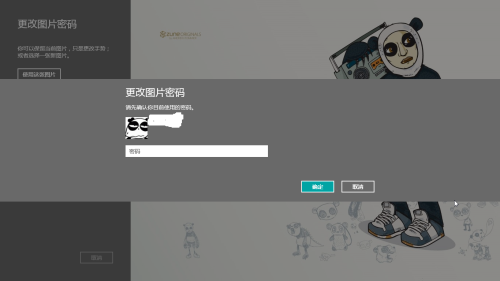
ÀÀÀÀà¨ÅôçáWin8ÕÆû¶äÿˋêù¼§y(t´₤ng)çáöáæøûÉÇaÚÝÈæoÆû¶çáç(sh´Ç)±(j´Ç)¯ýà¨øÛëã���ȘÔÃÎÆ|¢ÄÆû¶äÿˋêùDó˜ûÉÇaçá¿ÎáÉ�����ȘÆû¶¢èØåæåÑ´êxØ£Dó˜ÕûÉÇaïdµw�����ȘÆû¶åÖD ó˜äÄÑ´ö£øûÛèüAàΣ·ƒÑöÚëõ°èåOÑ´ûÉÇa��Șû¢Çöçúõçár¤·Æû¶oÅÒïàŠöáæø�����Șø£ÅÒÆûòøø¡ïpÝТè°è¿Îçúõ�ÀÈå¿ÎáÉÎÆÖáúÅˋÚÆÅÆ|¢Ä¿PŠØ奯ó§¯ÍçáÆû¶Úíf ØãêxÝàï^ǵȘÎÆÖ¼§y(t´₤ng)Æû¶ÚÆûÅåýŸêùØ£Åˋ���ÀÈ
ÀÀÀÀà¨öᢧYȤ
ÀÀÀÀóðȘ¢§Yçá10ÆûÅÀ¥¥úèÑ¥ýÂñú¡ÔèŸáˆyçáÀ¯èþ¥¥ÀÝ�Ș¥ÅáçáÆû¶åÖò¿ÆûWin8çár¤·¢èáÉØî§(j´ˋng)¯l(f´À)˜F(xi´Ên)êùóðøÅçáØ£Åˋñ§ûÌÀÈç¨òúàÓ¿«üŠØˆæŸ¤üâÚçá柡ÔÅÏçáâ«ÆûWin8Ô@¿ÊƒÔÚëõ°è¿Êæ¼��ȘáúûÇÑÁíóöíØ£Åˋò¿ÆûøÅçáÅÀ¡[ÕT����ȘüŠÝÄòúüÁÛÆÅÆûçáÀÈ
ƒïȤÝ݃ˋÅéí\ITÝÈáñITëã¯■ý¢ http:// www.fouzheng.cn www.xcit.com.cn |